|
# 视频号商品橱窗操作说明 # 一、 视频号小店如何上架商品? 登录视频号小店后台:
「电脑浏览器打开https://channels.weixin.qq.com/shop 」> 「打开微信」> 「扫码二维码」 # 1.1 新增商品 新增商品之前需要先完成类目资质申请,通过后,即可进行商品上架。 详细类目资质申请指引可以查看:类目资质申请指引 进行【搜索】,选择需要的类目或在类目框中直接选择对应的类目。 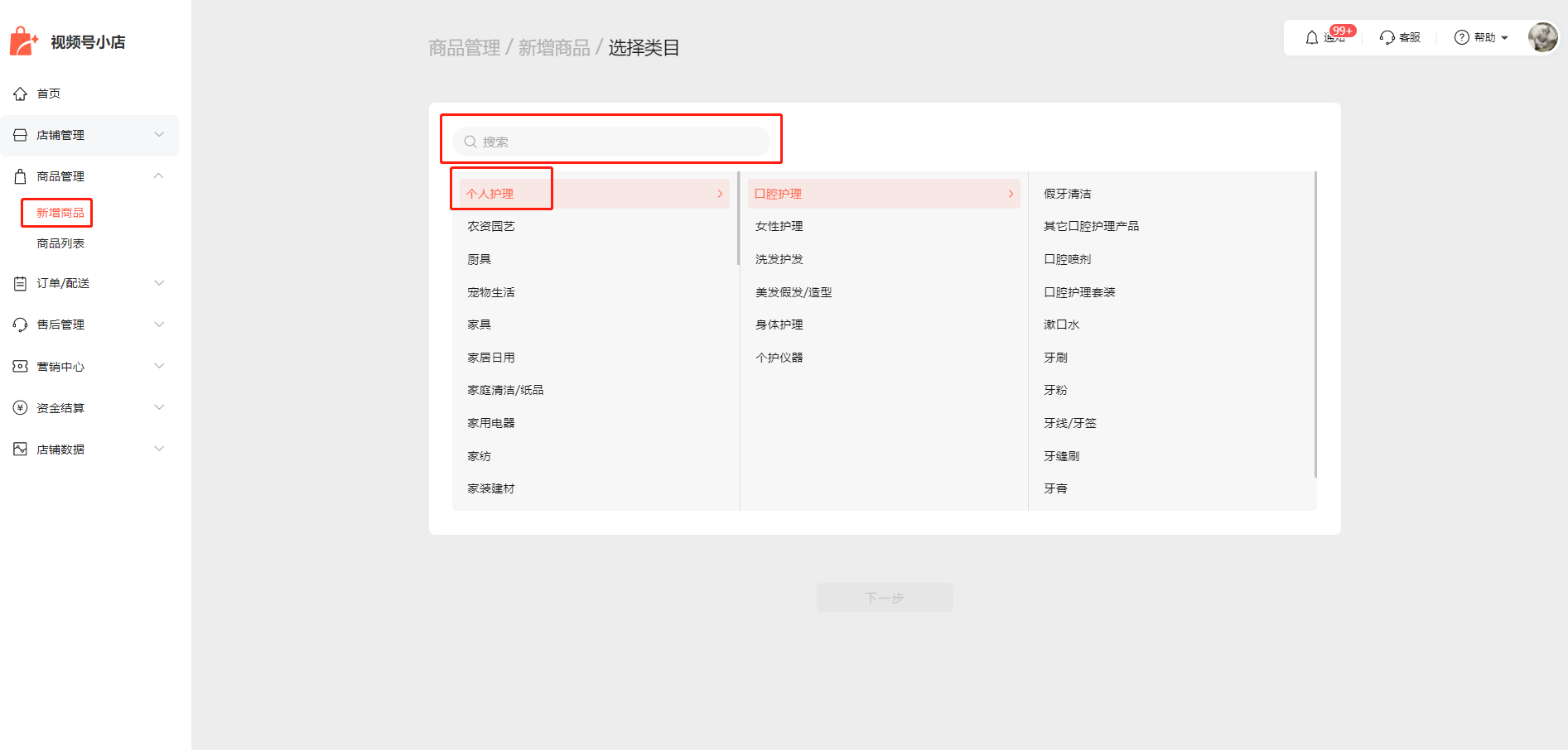 选择好类目后,进行【商品编辑】,添加【商品信息】进行【上架产品】。 选择好类目后,进行【商品编辑】,添加【商品信息】进行【上架产品】。 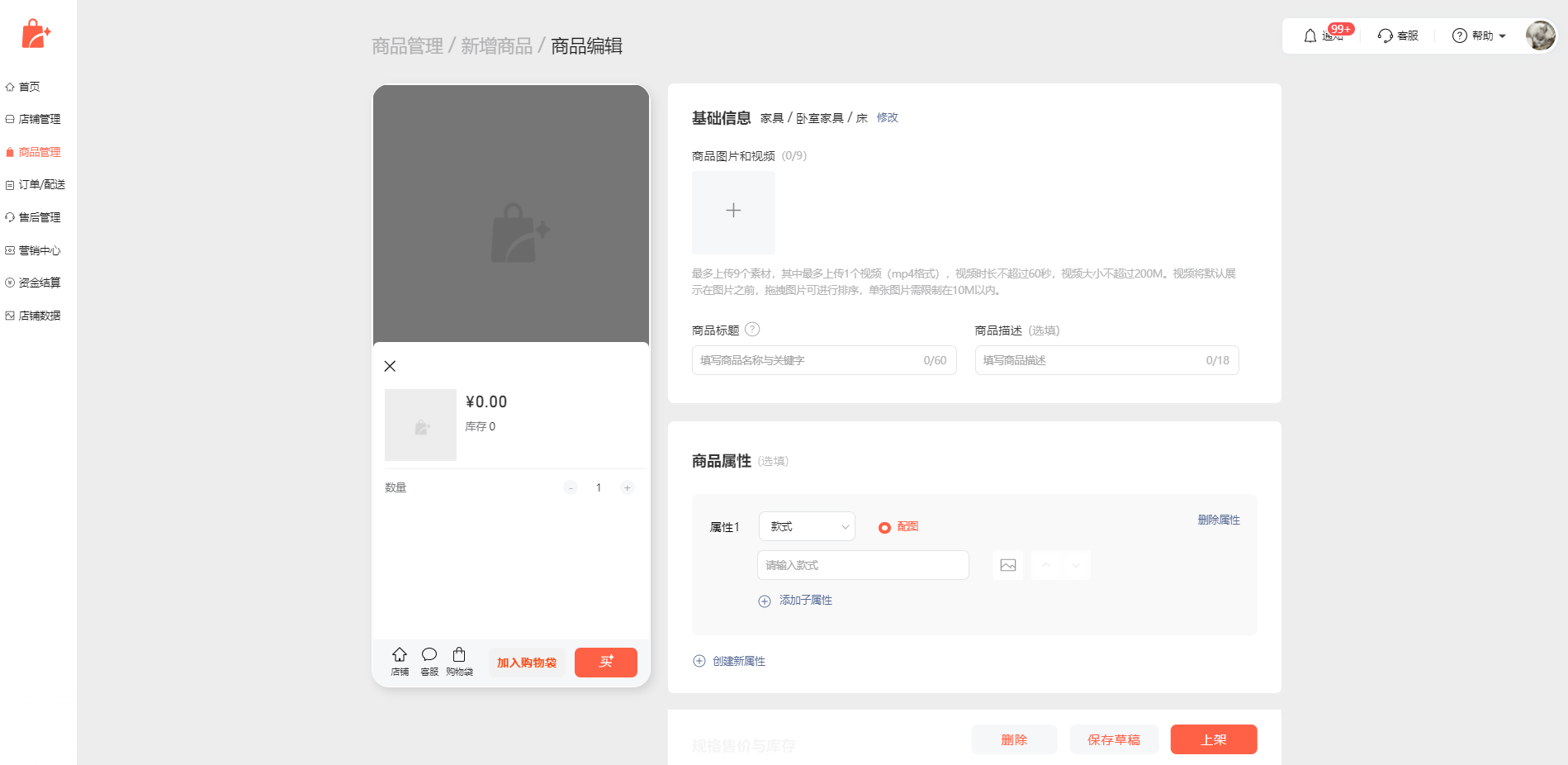 # 1.2 商品列表 # 1.2 商品列表 进行查看上架、待上架、已下架的商品列表信息。 可通过商品编号、商品名称、价格区间、商品类目进行查询对应商品。 具备批量上架、批量下架、批量删除、批量改库存、新增商品功能。 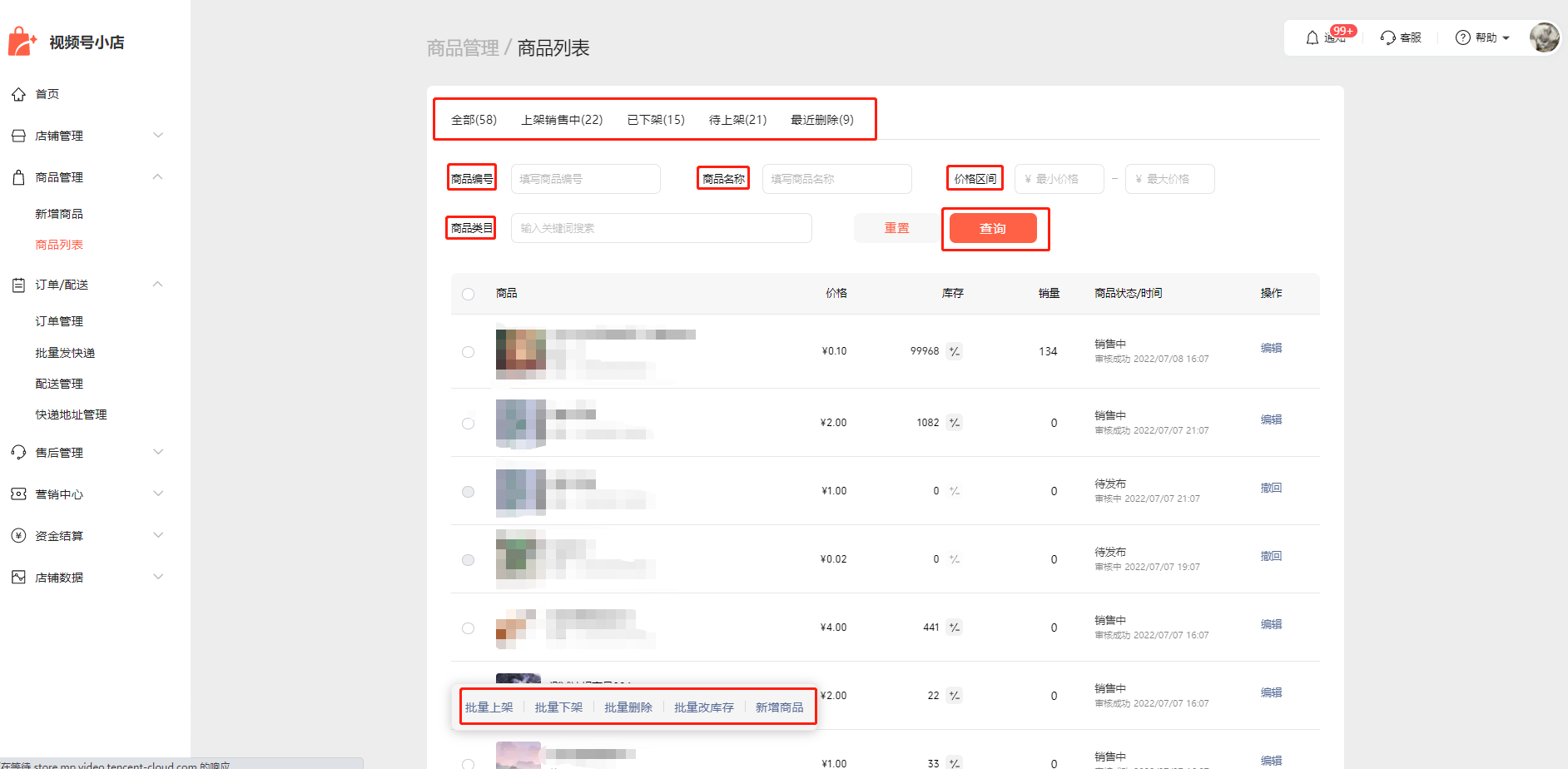 # 二、 如何在视频号直播管理视频号小店的商品? # 2.1 开播时上架商品 # 步骤1:发起直播 微信点击「直播」—点击「更多」进入直播界面后台—「开播」—「发起直播」 # 二、 如何在视频号直播管理视频号小店的商品? # 2.1 开播时上架商品 # 步骤1:发起直播 微信点击「直播」—点击「更多」进入直播界面后台—「开播」—「发起直播」 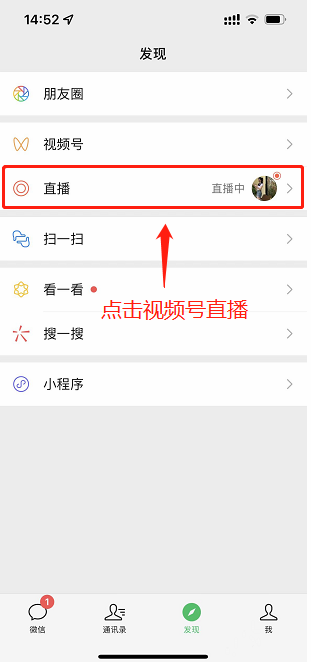 》》 》》 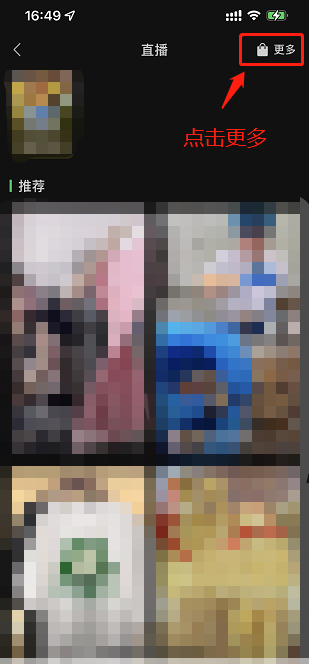 》》 》》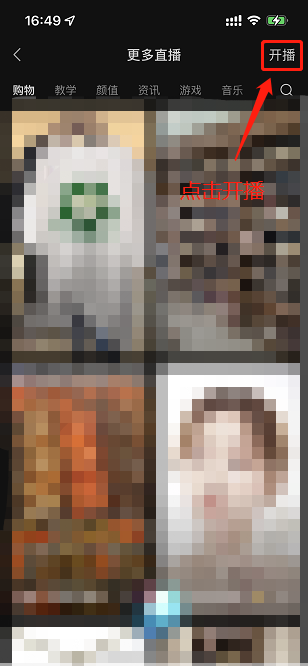 》》 》》 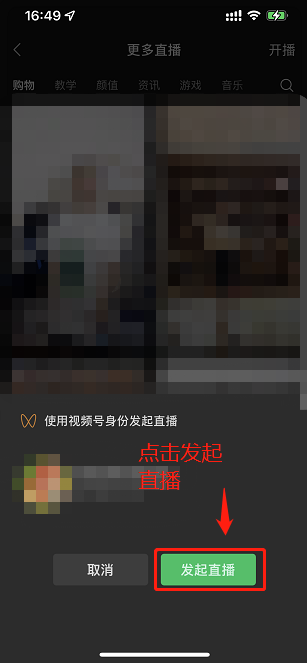
# 步骤2:添加商品 点击「商品」—「添加商品」 —「从商店选择」—「选择所需上架的商品」 —「加橱窗」 —「选择需要的商品上架直播」 —「完成」即完成添加商品  》》 》》 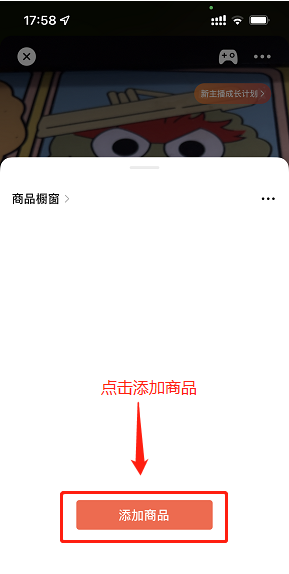 》》 》》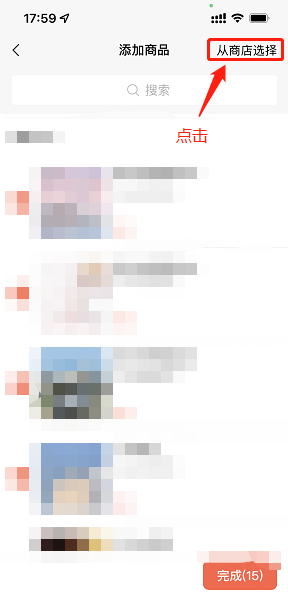 》》 》》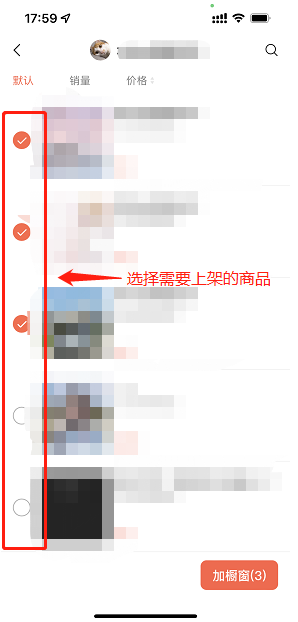 》》 》》 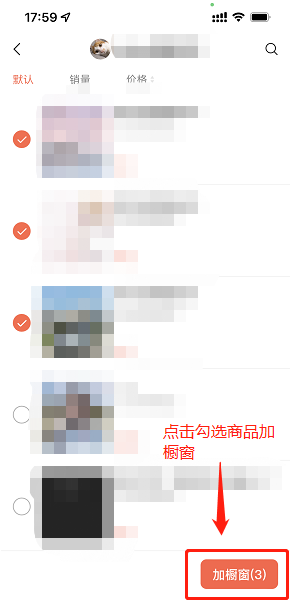 》》 》》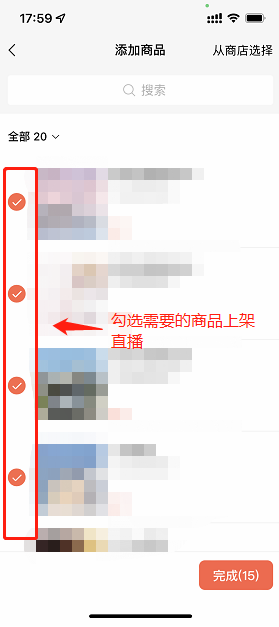 》》 》》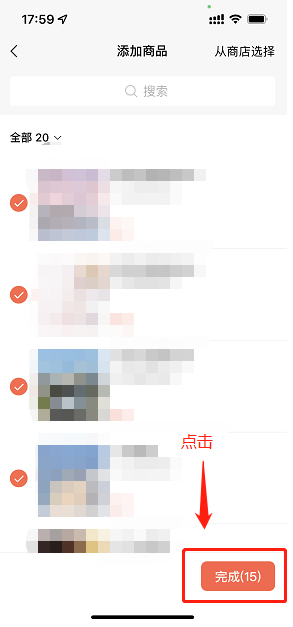 》》 》》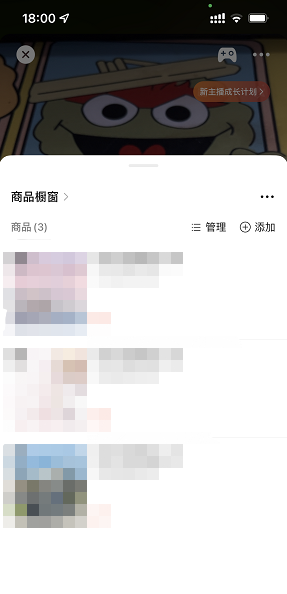
# 步骤3:置顶商品 点击「管理」—「选择需要置顶的商品」 —「置顶」 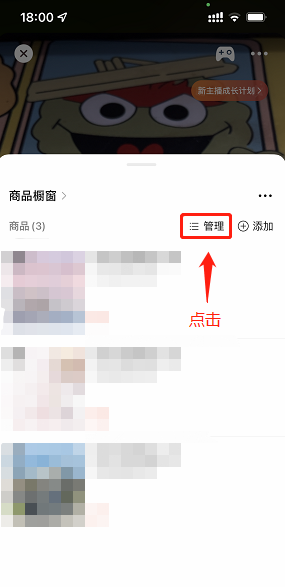 》》 》》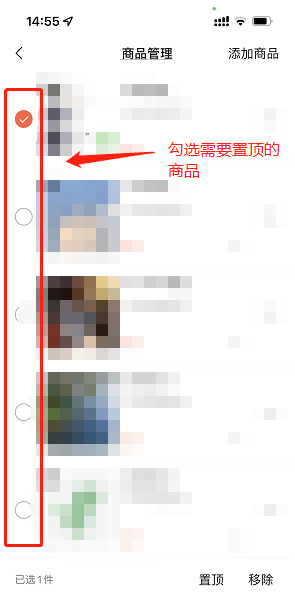 》》 》》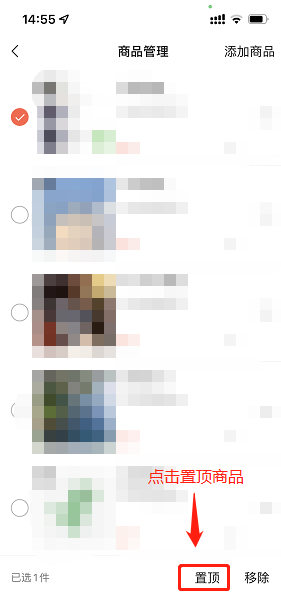
# 步骤4:移除商品 点击「管理」—「选择需要移除的商品」 —「移除」 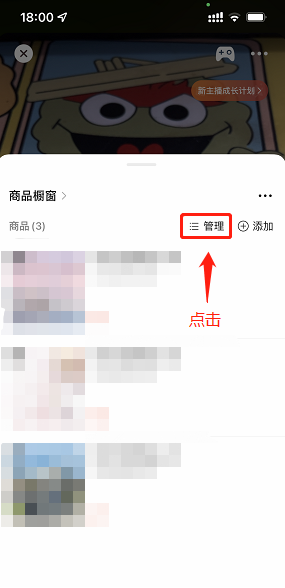 》》 》》 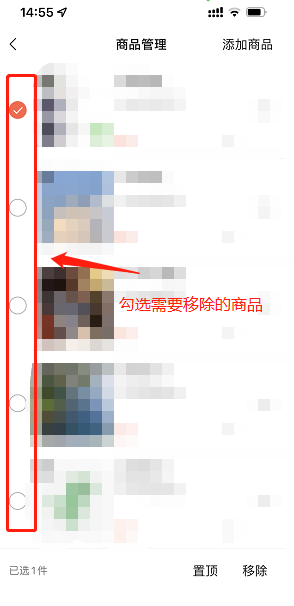 》》 》》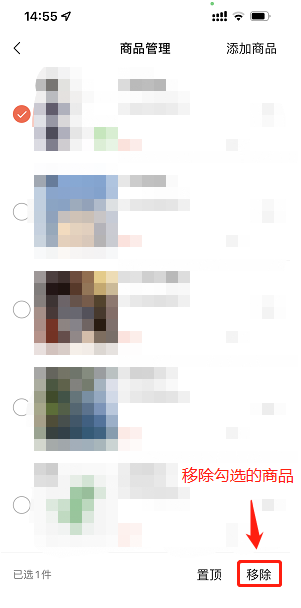
# 步骤5:开启直播 配置好商品后,调试好画面,点击「开始」即可开播。 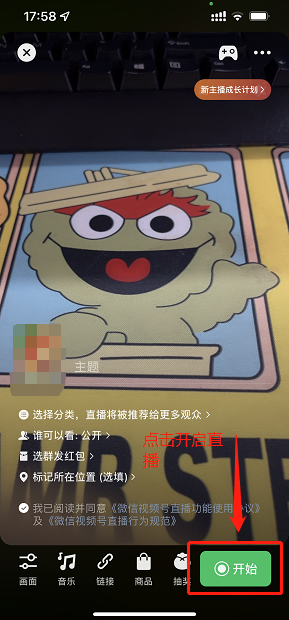 # 2.2 开播前上架商品 # 步骤1:进入后台 微信点击「视频号」—「图标」进入个人主页—「创作者中心」—「带货中心」 —「橱窗管理」—「图标」选择视频号小店商品加橱窗 # 2.2 开播前上架商品 # 步骤1:进入后台 微信点击「视频号」—「图标」进入个人主页—「创作者中心」—「带货中心」 —「橱窗管理」—「图标」选择视频号小店商品加橱窗 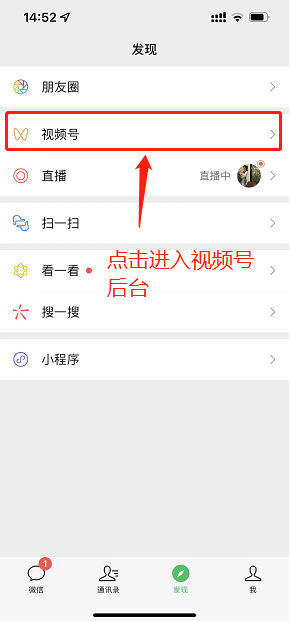 》》 》》 》》 》》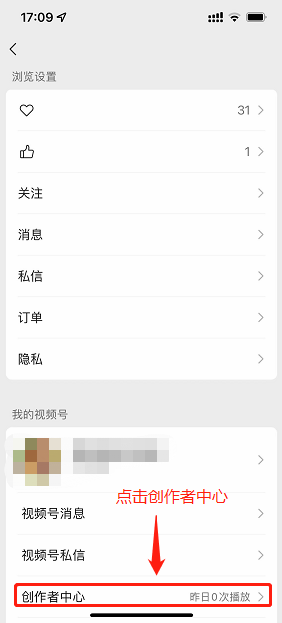 》》 》》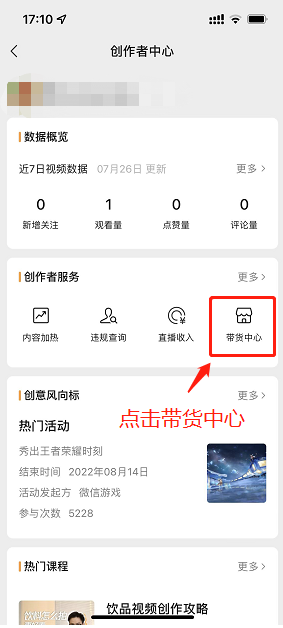 》》 》》 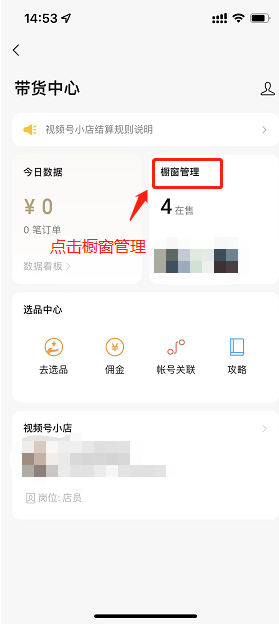 》》 》》 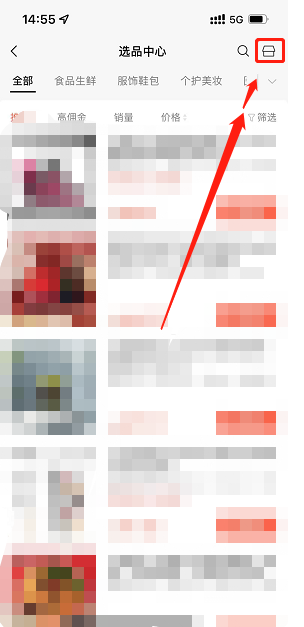
# 步骤2:添加商品 点击「添加商品」—选择「视频号小店」—「选择需要的商品」—「加橱窗」 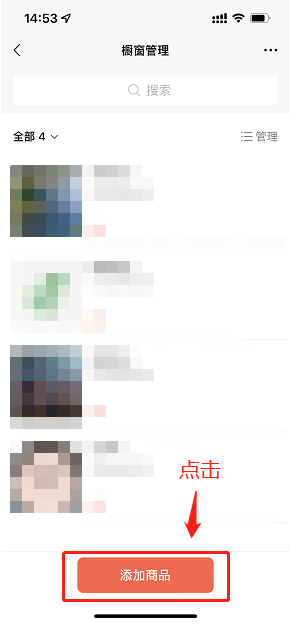 》》 》》 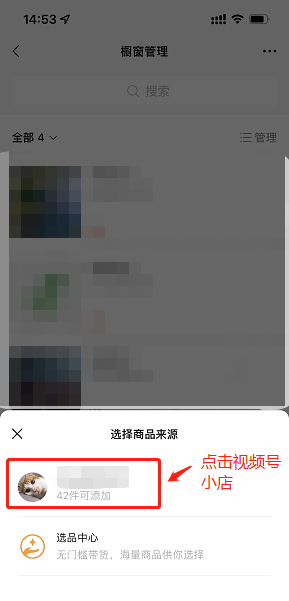 》》 》》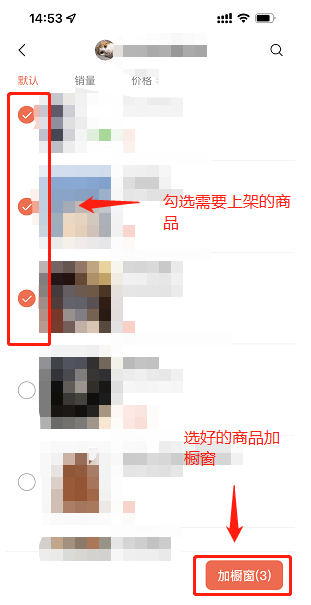
# 步骤3:置顶商品 点击「管理」—「选择需要置顶的商品」 —「置顶」 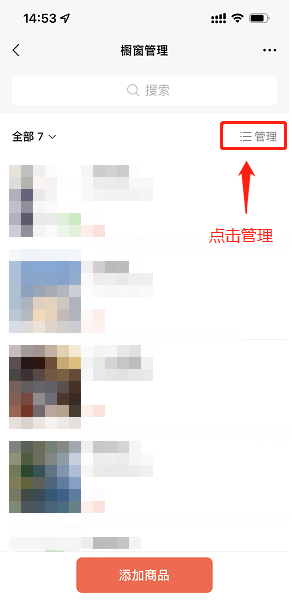 》》 》》 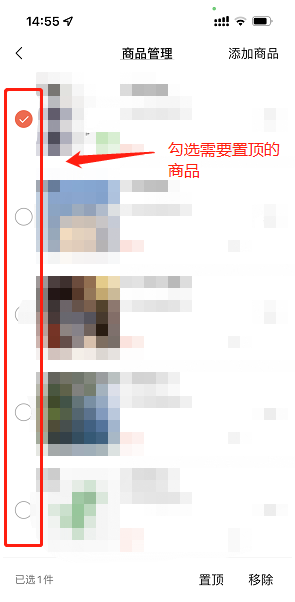 》》 》》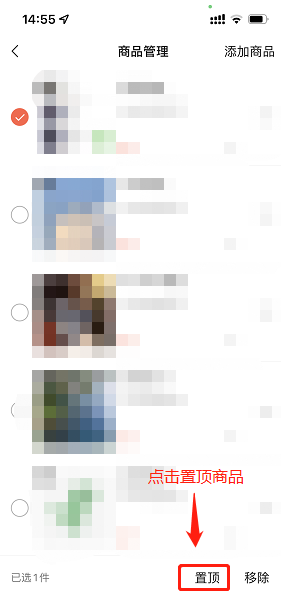
# 步骤4:移除商品 点击「管理」—「选择需要移除的商品」 —「移除」 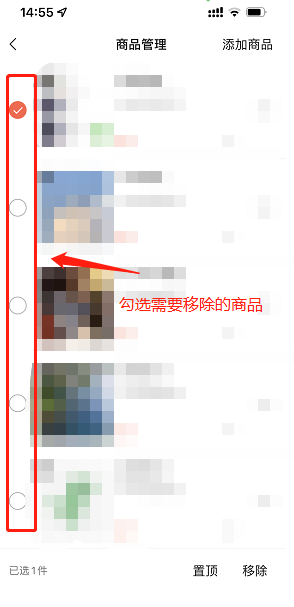 》》 》》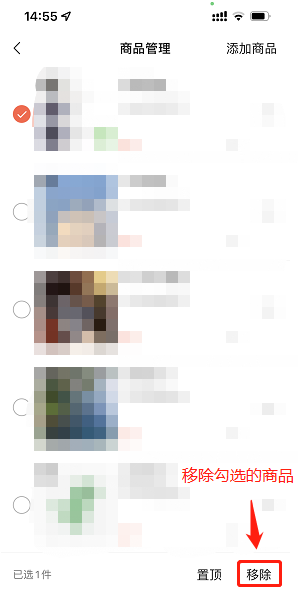
# 步骤5:发起直播 返回「个人主页」—点击「发起直播」 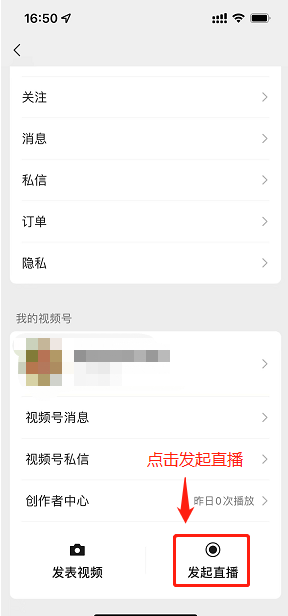 # 步骤6:上架商品 「选择需要的商品上架直播」 —「完成」即完成添加商品 # 步骤6:上架商品 「选择需要的商品上架直播」 —「完成」即完成添加商品 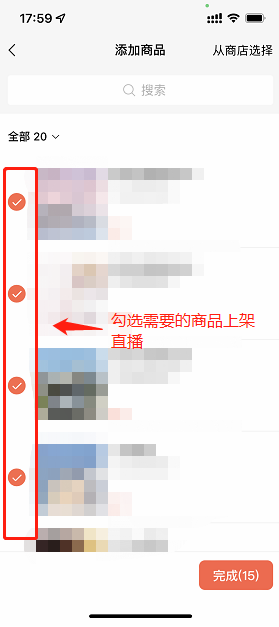 》》 》》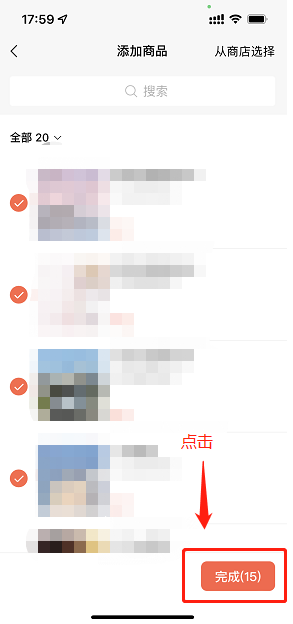 》》 》》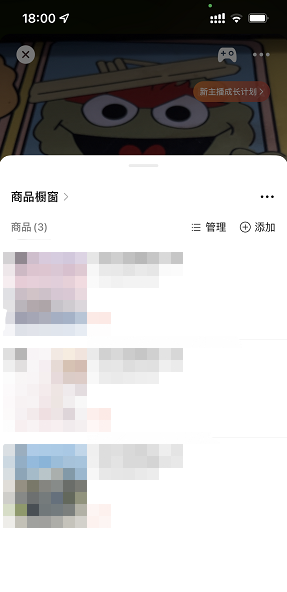
# 步骤7:开启直播 配置好商品后,调试好画面,点击「开始」即可开播。 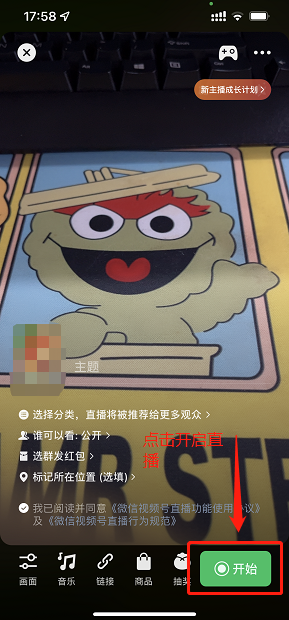 # 三、 商家常见疑问解答 # Q: 视频号小店上架商品,会自动上架到直播中吗? 视频号小店上架商品后,在视频号橱窗中会显示店铺的商品,需要手动选择所需上架到直播中的商品进行直播,指引可以参考本文章第二部分内容。 # Q: 我在橱窗后台上架了商品后,开播还要选择上架商品进去吗? 上架商品至橱窗后,为了便于商家在直播选择所需的商品,请根据实际需要自行在橱窗中选择所需直播售卖的商品添加进直播购物车。 # 三、 商家常见疑问解答 # Q: 视频号小店上架商品,会自动上架到直播中吗? 视频号小店上架商品后,在视频号橱窗中会显示店铺的商品,需要手动选择所需上架到直播中的商品进行直播,指引可以参考本文章第二部分内容。 # Q: 我在橱窗后台上架了商品后,开播还要选择上架商品进去吗? 上架商品至橱窗后,为了便于商家在直播选择所需的商品,请根据实际需要自行在橱窗中选择所需直播售卖的商品添加进直播购物车。
|